Terjemahan disediakan oleh mesin penerjemah. Jika konten terjemahan yang diberikan bertentangan dengan versi bahasa Inggris aslinya, utamakan versi bahasa Inggris.
Persyaratan pengaturan file gateway
Kecuali dinyatakan lain, persyaratan berikut umum untuk semua jenis file gateway diAWS Storage Gateway. Penyiapan Anda harus memenuhi persyaratan di bagian ini. Tinjau persyaratan yang berlaku untuk pengaturan gateway sebelum Anda menerapkan gateway.
Topik
Prasyarat yang diperlukan
Sebelum menggunakan Amazon FSx File Gateway (FSx File Gateway), Anda harus memenuhi persyaratan berikut:
-
Membuat dan mengkonfigurasi sistem file FSx for Windows File Server. Untuk instruksi, lihatLangkah 1: Membuat Sistem File AndadiPanduan Pengguna Amazon FSx for Windows File Server.
-
Konfigurasikan Direktori Aktif Microsoft (AD).
-
Pastikan bahwa ada bandwidth jaringan yang cukup antara gateway danAWS. Minimal 100 Mbps diperlukan untuk berhasil mengunduh, mengaktifkan, dan memperbarui gateway.
-
Konfigurasikan jaringan pribadi Anda, VPN, atauAWS Direct Connectantara Amazon Virtual Private Cloud (Amazon VPC) Anda dan lingkungan lokal tempat Anda menerapkan Gateway File FSx Anda.
-
Pastikan gateway Anda dapat menyelesaikan nama Active Directory Domain Controller Anda. Anda dapat menggunakan DHCP di domain Active Directory untuk menangani resolusi, atau menentukan server DNS secara manual dari menu pengaturan Konfigurasi Jaringan di konsol lokal gateway.
Persyaratan perangkat keras dan penyimpanan
Bagian berikut memberikan informasi tentang perangkat keras dan pengaturan minimum yang diperlukan untuk gateway Anda, dan jumlah minimum ruang disk yang akan dialokasikan untuk penyimpanan yang diperlukan.
Persyaratan perangkat keras untuk VM lokal
Saat menerapkan gateway lokal, pastikan perangkat keras yang mendasarinya tempat Anda menggunakan mesin virtual gateway (VM) dapat mendedikasikan sumber daya minimum berikut:
-
Empat prosesor virtual ditugaskan ke VM
-
16 GiB RAM yang dicadangkan untuk gateway file
-
80 GiB ruang disk untuk instalasi gambar VM dan data sistem
Persyaratan untuk tipe instans Amazon EC2
Saat menerapkan gateway di Amazon Elastic Compute Cloud (Amazon EC2), ukuran instans harus setidaknyaxlargeuntuk gateway Anda untuk berfungsi. Namun, untuk keluarga instans yang dioptimalkan komputasi, ukurannya harus setidaknya2xlarge. Gunakan salah satu tipe instans berikut yang direkomendasikan untuk tipe gateway Anda.
Direkomendasikan untuk jenis file gateway
-
Tujuan umum contoh keluarga - m4 atau m5 jenis contoh.
-
Compute-dioptimalkan contoh keluarga - c4 atau c5 jenis contoh. Pilih2xlargeukuran contoh atau lebih tinggi untuk memenuhi persyaratan RAM yang diperlukan.
-
Memori-dioptimalkan contoh keluarga - r3 jenis contoh.
-
Keluarga instans penyimpanan yang dioptimalkan - jenis instans i3.
catatan
Saat Anda meluncurkan gateway di Amazon EC2 dan jenis instans yang Anda pilih mendukung penyimpanan sementara, disk akan terdaftar secara otomatis. Untuk informasi selengkapnya tentang penyimpanan instans Amazon EC2, lihatPenyimpanan instansdiPanduan Pengguna Amazon EC2.
Persyaratan penyimpanan
Selain 80 GiB ruang disk untuk VM, Anda juga memerlukan disk tambahan untuk gateway Anda.
| Jenis Gateway | Cache (minimum) | Cache (maksimum) |
|---|---|---|
| Gateway file | 150 GiB | 64 TiB |
catatan
Anda dapat mengonfigurasi satu atau lebih drive lokal untuk cache Anda, hingga kapasitas maksimum.
Saat menambahkan cache ke gateway yang ada, penting untuk membuat disk baru di host Anda (hypervisor atau instans Amazon EC2). Jangan mengubah ukuran disk yang ada jika disk telah dialokasikan sebelumnya sebagai cache.
Persyaratan jaringan dan firewall
Gateway Anda memerlukan akses ke internet, jaringan lokal, server Domain Name Service (DNS), firewall, router, dan sebagainya.
Persyaratan bandwidth jaringan bervariasi berdasarkan jumlah data yang diunggah dan diunduh oleh gateway. Minimal 100Mbps diperlukan untuk berhasil mengunduh, mengaktifkan, dan memperbarui gateway. Pola transfer data Anda akan menentukan bandwidth yang diperlukan untuk mendukung beban kerja Anda.
Setelah itu, Anda dapat menemukan informasi tentang port yang diperlukan dan cara memungkinkan akses melalui firewall dan router.
catatan
Dalam beberapa kasus, Anda mungkin menerapkan FSx File Gateway di Amazon EC2 atau menggunakan jenis penyebaran lainnya (termasuk lokal) dengan kebijakan keamanan jaringan yang membatasiAWSRentang alamat IP. Dalam kasus ini, gateway Anda mungkin mengalami masalah konektivitas layanan saatAWSNilai rentang IP berubah. ParameterAWSNilai rentang alamat IP yang perlu Anda gunakan ada di bagian layanan Amazon untukAWSWilayah yang Anda aktifkan gateway Anda. Untuk nilai rentang IP saat ini, lihatAWSRentang alamat IPdiAWSReferensi umum.
Topik
Persyaratan port
Port umum untuk semua jenis gateway
Port berikut umum untuk semua jenis gateway dan diperlukan oleh semua jenis gateway.
|
Protokol |
Port |
Arahan |
Source |
Tujuan |
Cara menggunakan |
|---|---|---|---|---|---|
|
TCP |
443 (HTTPS) |
Ke luar |
Storage Gateway |
AWS |
Untuk komunikasi dari Storage Gateway keAWSTitik akhir layanan Untuk informasi tentang titik akhir layanan, lihatMemungkinkanAWS Storage Gatewayakses melalui firewall dan router. |
|
TCP |
80 (HTTP) |
Jalur masuk |
Host dari mana Anda terhubung keAWS Management Console. |
Storage Gateway |
Dengan sistem lokal untuk mendapatkan kunci aktivasi gateway penyimpanan. Port 80 hanya digunakan selama aktivasi alat Storage Gateway. Storage Gateway tidak memerlukan port 80 untuk dapat diakses publik. Tingkat akses yang diperlukan ke port 80 tergantung pada konfigurasi jaringan Anda. Jika Anda mengaktifkan gateway dari konsol Storage Gateway, host tempat Anda terhubung ke konsol harus memiliki akses ke port 80 gateway Anda. |
|
UDP/UDP |
53 (DNS) |
Ke luar |
Storage Gateway |
Server DNS |
Untuk komunikasi antara Storage Gateway dan server DNS. |
|
TCP |
22 (Saluran dukungan) |
Ke luar |
Storage Gateway |
Dukungan |
MemungkinkanDukunganuntuk mengakses gateway Anda untuk membantu Anda mengatasi masalah gateway pemecahan masalah. Anda tidak perlu port ini terbuka untuk operasi normal gateway Anda, tetapi diperlukan untuk pemecahan masalah. |
|
UDP |
123 (NTP) |
Ke luar |
Klien NTP |
Server NTP |
Digunakan oleh sistem lokal untuk menyinkronkan waktu VM ke waktu host. |
Port untuk gateway file
Untuk FSx File Gateway, Anda harus menggunakan Microsoft Active Directory untuk memungkinkan pengguna domain mengakses Server Message Block (SMB) file share. Anda dapat bergabung dengan gateway file Anda ke domain Microsoft Windows yang valid (dapat diselesaikan dengan DNS).
Anda juga dapat menggunakanAWS Directory Serviceuntuk membuatAWS Managed Microsoft ADdi Amazon Web Services Cloud. Untuk sebagian besarAWS Managed Microsoft ADpenyebaran, Anda perlu mengonfigurasi layanan Dynamic Host Configuration Protocol (DHCP) untuk VPC Anda. Untuk informasi tentang pembuatan kumpulan opsi DHCP, lihatMembuat set opsi DHCPdiAWS Directory ServicePanduan Administrasi.
FSx File Gateway membutuhkan port berikut.
|
Protokol |
Port |
Arahan |
Source |
Tujuan |
Cara menggunakan |
|---|---|---|---|---|---|
|
UDP NetBIOS |
137 |
Inbound dan outbound |
Direktori Aktif Microsoft |
Untuk menghubungkan ke Microsoft Active Directory. |
|
|
UDP NetBIOS |
138 |
Inbound dan outbound |
Untuk layanan Datagram | ||
|
LDAP |
389 |
Inbound dan outbound |
Untuk koneksi klien Directory System Agent (DSA) |
||
|
Data TCP v2/v3 |
445 |
Ke luar |
Transfer data penyimpanan antara gateway file dan FSx for Windows File Server |
||
|
TCP (HTTPS) |
443 |
Ke luar |
Titik akhir layanan Storage Gateway |
Kontrol manajemen - Digunakan untuk komunikasi dari Storage Gateway VM ke sebuahAWSTitik akhir layanan |
|
|
HTTPS |
443 |
Ke luar |
Amazon CloudFront |
Untuk aktivasi gateway |
|
|
TCP |
443 |
Ke luar |
Penggunaan titik akhir VPC |
Kontrol manajemen - Digunakan untuk komunikasi dari Storage Gateway VM ke sebuahAWSTitik akhir layanan |
|
|
TCP |
1026 |
Ke luar |
Digunakan untuk lalu lintas kontrol |
||
|
TCP |
1027 |
Ke luar |
Digunakan hanya selama aktivasi dan kemudian dapat ditutup |
||
|
TCP |
1028 | Ke luar | Digunakan untuk lalu lintas kontrol | ||
|
TCP |
1031 |
Ke luar |
Digunakan hanya untuk pembaruan perangkat lunak untuk gateway file |
||
|
TCP |
2222 |
Ke luar |
Digunakan untuk membuka saluran dukungan ke gateway saat menggunakan endpoint VPC |
||
|
TCP (HTTPS) |
8080 |
Jalur masuk |
Diperlukan secara singkat untuk aktivasi alat perangkat keras |

Persyaratan jaringan dan firewall untuk Storage Gateway Hardware Appliance
Setiap Storage Gateway Hardware Appliance memerlukan layanan jaringan berikut:
-
Akses Internet— koneksi jaringan selalu-on ke internet melalui antarmuka jaringan pada server.
-
Layanan DNS— Layanan DNS untuk komunikasi antara alat perangkat keras dan server DNS.
-
Sinkronisasi waktu— layanan waktu Amazon NTP yang dikonfigurasi secara otomatis harus dapat dijangkau.
-
Alamat IP- Alamat DHCP atau statis IPv4 ditugaskan. Anda tidak dapat menetapkan alamat IPv6.
Ada lima port jaringan fisik di bagian belakang server Dell PowerEdge R640. Dari kiri ke kanan (menghadap bagian belakang server) port ini adalah sebagai berikut:
-
iDRAC
-
em1 -
em2 -
em3 -
em4
Anda dapat menggunakan port iDRAC untuk manajemen server jarak jauh.
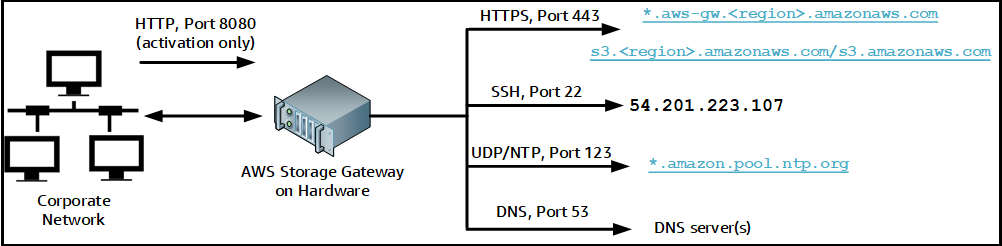
Alat perangkat keras memerlukan port berikut untuk beroperasi.
|
Protokol |
Port |
Arahan |
Source |
Tujuan |
Cara menggunakan |
|---|---|---|---|---|---|
| SSH |
22 |
Ke luar |
Alat keras |
|
Saluran dukungan |
| DNS | 53 | Ke luar | Alat keras | Server DNS | Resolusi nama |
| UDP/NTP | 123 | Ke luar | Alat keras | *.amazon.pool.ntp.org |
Sinkronisasi waktu |
| HTTPS |
443 |
Ke luar |
Alat keras |
|
Transfer data |
| HTTP | 8080 | Jalur masuk | AWS | Alat keras | Aktivasi (hanya sebentar) |
Untuk melakukan seperti yang dirancang, alat perangkat keras memerlukan pengaturan jaringan dan firewall sebagai berikut:
-
Konfigurasikan semua antarmuka jaringan yang terhubung di konsol perangkat keras.
-
Pastikan bahwa setiap antarmuka jaringan ada pada subnet yang unik.
-
Sediakan semua antarmuka jaringan yang terhubung dengan akses keluar ke titik akhir yang tercantum dalam diagram sebelumnya.
-
Konfigurasikan setidaknya satu antarmuka jaringan untuk mendukung alat perangkat keras. Untuk informasi selengkapnya, lihat Mengkonfigurasi parameter jaringan.
catatan
Untuk ilustrasi yang menunjukkan bagian belakang server dengan portnya, lihatRack-mounting alat perangkat keras Anda dan menghubungkannya ke daya.
Semua alamat IP pada antarmuka jaringan yang sama (NIC), baik untuk gateway atau host, harus berada di subnet yang sama. Ilustrasi berikut menunjukkan skema pengalamatan.

Untuk informasi selengkapnya tentang mengaktifkan dan mengonfigurasi alat perangkat keras, lihatMenggunakan Storage Gateway Hardware Appliance.
MemungkinkanAWS Storage Gatewayakses melalui firewall dan router
Gateway Anda memerlukan akses ke titik akhir layanan berikut untuk berkomunikasi denganAWS. Jika Anda menggunakan firewall atau router untuk memfilter atau membatasi lalu lintas jaringan, Anda harus mengkonfigurasi firewall dan router untuk memungkinkan endpoint layanan ini untuk komunikasi keluarAWS.
penting
Tergantung pada gatewayAWSWilayah, gantidaerahdi endpoint layanan dengan string Region yang benar.
Titik akhir layanan berikut diperlukan oleh semua gateway untuk operasi head-bucket.
s3.amazonaws.com:443
Titik akhir layanan berikut diperlukan oleh semua gateway untuk jalur kontrol (anon-cp,client-cp,proxy-app) dan jalur data (dp-1) operasi.
anon-cp.storagegateway.region.amazonaws.com:443 client-cp.storagegateway.region.amazonaws.com:443 proxy-app.storagegateway.region.amazonaws.com:443 dp-1.storagegateway.region.amazonaws.com:443
Titik akhir layanan gateway berikut diperlukan untuk melakukan panggilan API.
storagegateway.region.amazonaws.com:443
Contoh berikut adalah endpoint layanan gateway di Wilayah US West (Oregon) (us-west-2).
storagegateway.us-west-2.amazonaws.com:443
Titik akhir Amazon CloudFront berikut diperlukan untuk Storage Gateway untuk mendapatkan daftar yang tersediaAWSWilayah.
https://d4kdq0yaxexbo.cloudfront.net/
VM Storage Gateway dikonfigurasi untuk menggunakan server NTP berikut.
0.amazon.pool.ntp.org 1.amazon.pool.ntp.org 2.amazon.pool.ntp.org 3.amazon.pool.ntp.org
-
Storage Gateway—Untuk didukungAWSDaerah dan daftarAWSendpoint layanan yang dapat Anda gunakan dengan Storage Gateway, lihatAWS Storage GatewayTitik akhir dan kuotadiAWSReferensi umum.
-
Storage Gateway Hardware Appliance—Untuk didukungAWSDaerah yang dapat Anda gunakan dengan alat perangkat keras, lihatStorage Gateway perangkat keras DaerahdiAWSReferensi umum.
Mengkonfigurasi grup keamanan untuk instans gateway Amazon EC2
MasukAWS Storage Gateway, grup keamanan mengontrol lalu lintas ke instans gateway Amazon EC2 Anda. Saat mengonfigurasi grup keamanan, kami merekomendasikan hal berikut:
-
Kelompok keamanan tidak boleh mengizinkan koneksi masuk dari internet luar. Ini harus memungkinkan hanya contoh dalam grup keamanan gateway untuk berkomunikasi dengan gateway.
Jika Anda perlu mengizinkan instance untuk terhubung ke gateway dari luar grup keamanannya, sebaiknya Anda mengizinkan koneksi hanya pada port 80 (untuk aktivasi).
-
Jika Anda ingin mengaktifkan gateway dari host Amazon EC2 di luar grup keamanan gateway, izinkan koneksi masuk pada port 80 dari alamat IP host tersebut. Jika Anda tidak dapat menentukan alamat IP host pengaktifan, Anda dapat membuka port 80, mengaktifkan gateway Anda, dan kemudian menutup akses pada port 80 setelah menyelesaikan aktivasi.
-
Izinkan akses port 22 hanya jika Anda menggunakanDukunganuntuk tujuan pemecahan masalah. Untuk informasi selengkapnya, lihat Anda inginDukunganuntuk membantu memecahkan masalah gateway EC2.
Hypervisor yang didukung dan persyaratan host
Anda dapat menjalankan Storage Gateway lokal sebagai alat mesin virtual (VM) atau alat perangkat keras fisik, atau diAWSsebagai instans Amazon EC2.
Storage Gateway mendukung versi hypervisor berikut dan host:
-
VMware ESXi Hypervisor (versi 6.0, 6.5 atau 6.7) — Versi gratis dari VMware tersedia diSitus VMware
. Untuk pengaturan ini, Anda juga memerlukan klien VMware vSphere untuk terhubung ke host. -
Microsoft Hyper-V Hypervisor (versi 2012 R2 atau 2016) – Versi Hyper-V gratis dan mandiri tersedia di Pusat Unduhan Microsoft
. Untuk penyiapan ini, Anda memerlukan Microsoft Hyper-V Manager pada komputer klien Microsoft Windows untuk terhubung ke host. -
Mesin Virtual berbasis Kernel Linux (KVM) – Sebuah teknologi virtualisasi gratis, sumber terbuka. KVM termasuk dalam semua versi Linux versi 2.6.20 dan yang lebih baru. Storage Gateway diuji dan didukung untuk distribusi CentOS/RHEL 7.7, Ubuntu 16.04 LTS, dan Ubuntu 18.04 LTS. Distribusi Linux modern lainnya mungkin bekerja, tetapi fungsi atau kinerja tidak dijamin. Kami merekomendasikan opsi ini jika Anda sudah memiliki lingkungan KVM dan berjalan dan Anda sudah terbiasa dengan cara kerja KVM.
-
Instans Amazon EC2 — Storage Gateway menyediakan Amazon Machine Image (AMI) yang berisi image VM gateway. Untuk informasi selengkapnya tentang cara menyebarkan gateway di Amazon EC2, lihatMenerapkan gateway file pada host Amazon EC2.
-
Storage Gateway Hardware Appliance - Storage Gateway menyediakan alat perangkat keras fisik sebagai opsi penyebaran lokal untuk lokasi dengan infrastruktur mesin virtual terbatas.
catatan
Storage Gateway tidak mendukung pemulihan gateway dari VM yang dibuat dari snapshot atau klon VM gateway lain atau dari AMI Amazon EC2 Anda. Jika gateway VM Anda malfungsi, aktifkan gateway baru dan pulihkan data Anda ke gateway tersebut. Untuk informasi selengkapnya, lihat Memulihkan dari shutdown mesin virtual yang tak terduga.
Storage Gateway tidak mendukung memori dinamis dan balon memori virtual.
Klien SMB yang didukung untuk gateway file
Gateway file mendukung klien Service Message Block (SMB) berikut:
-
Microsoft Windows Server 2008 dan versi lebih baru
-
Versi desktop Windows: 10, 8, dan 7.
-
Windows Terminal Server yang berjalan di Windows Server 2008 dan yang lebih baru
catatan
Server Message Block enkripsi membutuhkan klien yang mendukung SMB v2.1.
Operasi sistem file yang didukung untuk gateway file
Klien SMB Anda dapat menulis, membaca, menghapus, dan memotong file. Ketika klien mengirim menulis ke Storage Gateway, itu menulis ke cache lokal serentak. Kemudian menulis ke Amazon FSx secara asinkron melalui transfer yang dioptimalkan. Bacaan pertama kali dilayani melalui cache lokal. Jika data tidak tersedia, data diambil melalui Amazon FSx sebagai cache baca-through.
Menulis dan membaca dioptimalkan karena hanya bagian yang diubah atau diminta ditransfer melalui gateway Anda. Menghapus menghapus file dari Amazon FSx.